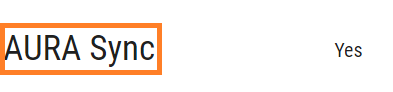[ROG Клавиатура] Знакомство с механическими клавиатурными переключателями серии ASUS ROG
Механические клавиатуры ASUS ROG серий RX и NX предлагают различные варианты переключателей для удовлетворения потребностей различных пользователей. Выбор правильного механического переключателя клавиатуры имеет решающее значение, поскольку это напрямую влияет на набор текста и игровой опыт. Ниже приведен краткий обзор переключателей этих двух серий.
Содержание:
1. Сравнение механических клавиатурных переключателей ASUS ROG серий RX и NX
2. Как проверить характеристики переключателя клавиатуры
3. Вопросы и ответы
Вопрос 1. Как обновить прошивку клавиатуры?
Вопрос 2: Как проверить, поддерживает ли клавиатура AURA Sync?
1. Сравнение механических клавиатурных переключателей ASUS ROG серий RX и NX
Ниже приводится сравнение различных переключателей механических клавиатур ASUS ROG серий RX и NX.
Вы можете выбрать механическую клавиатуру с соответствующим переключателем, исходя из Ваших потребностей.
| ROG RX | ROG NX | |||||
Тип переключателя | ROG RX RED | ROG RX BLUE | ROG NX RED | ROG NX BROWN | ROG NX BLUE | ROG NX SNOW | ROG NX Storm |
Принцип действия переключателя | Оптический | Металлический контакт | |||||
Характеристики | Плавные линейные нажатия клавиш со сверхбыстрым срабатыванием | Четкая, щелкающая обратная связь с тактильным ударом и быстрым срабатыванием | Плавные линейные нажатия клавиш со сверхбыстрым срабатыванием | Выраженный тактильный удар с быстрым срабатыванием | Выраженный тактильный удар с четкой, щелкающей отдачей | Быстрые и плавные линейные нажатия клавиш с высокой стабильностью | Быстрые и плавные тактильные нажатия клавиш с высокой стабильностью |
Звук при нажатии | Мягкий | Звонкий | Мягкий | Мягкий | Звонкий | Мягкий | Звонкий |
Ход клавиши | 4.0мм | 4.0мм | 4.0мм | 4.0мм | 4.0мм | 3.6мм | 3.6мм |
Точка срабатывания | 1.5мм | 1.5мм | 1.8мм | 2мм | 2.3мм | 1.8мм | 1.8мм |
Усилие срабатывания | 40сН | 30сР | 40сН | 40сН | 40сН | 40сН | 40сН |
Общее усилие | 55сН | 65сН | 55сН | 58сН | 65сН | 53сН | 65сН |
Максимальное число нажатий | 100 миллионов | 70 миллионов | |||||
Видео |
| ||||||
2. Как проверить характеристики переключателя клавиатуры
1. Посетите официальный сайт ASUS. Введите модель Вашего продукта в строке поиска и нажмите клавишу Enter, как показано на картинке ниже.
В качестве примера рассмотрим клавиатуру ROG Strix Scope NX Wireless Deluxe. 
2. Нажмите на раздел [Характеристики], как показано на картинке ниже.

3. В поле [Переключатель кнопок], Вы можете просмотреть поддерживаемые переключатели клавиатуры, как показано на рисунке ниже.
ROG Strix Scope NX Wireless Deluxe может иметь три вида переключателей: Blue, Red и Brown.
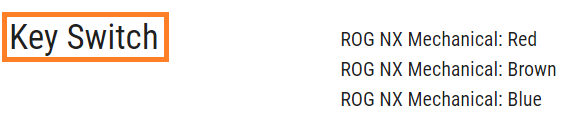
4. Вы также можете проверить характеристики приобретенного вами переключателя клавиатуры на упаковочной коробке продукта.
Например, на упаковочной коробке клавиатуры ROG STRIX SCOPE NX Deluxe, в правом нижнем углу указан тип переключателя ROG NX BLUE, как показано на рисунке ниже. 
3. Вопросы и ответы
Вопрос 1: Как обновить прошивку клавиатуры?
Ответ 1: Пожалуйста, обратитесь к статье: [Аксессуары] Обновление прошивки: Действия по обновлению прошивки
Вопрос 2: Как проверить, поддерживает ли клавиатура AURA Sync?
Ответ 2: В разделе [Характеристики] страницы продукта, как показано в шагах выше, Вы можете проверить поддерживает ли клавиатура функцию AURA Sync в поле [AURA Sync], как показано на картинке ниже.
"Да" означает, что функция поддерживается.